اس پوسٹ میں حل کرنے کے حل موجود ہیں۔ پاورپوائنٹ Hlink.dll لوڈ کرنے میں ناکام . Microsoft PowerPoint ونڈوز کے لیے ایک پریزنٹیشن پروگرام ہے جو صارفین کو شروع سے پریزنٹیشنز تخلیق کرنے کی اجازت دیتا ہے۔ صارفین ٹیکسٹ، امیجز، ٹرانزیشن، اینیمیشنز وغیرہ شامل کر سکتے ہیں لیکن حال ہی میں، صارفین نے یہ ایرر میسجز موصول ہونے کی شکایت کی ہے:
Microsoft PowerPoint 'hlink.dll' کو لوڈ نہیں کیا جا سکتا۔
Microsoft PowerPoint 'hlink.dll' کو لوڈ کرنے میں ناکام رہا۔
خوش قسمتی سے، آپ اسے ٹھیک کرنے کے لیے کچھ آسان اقدامات پر عمل کر سکتے ہیں۔
پرانی جی کی کلید

Hlink.dll کیا ہے؟
Hlink.dll ایک ایپلیکیشن ایکسٹینشن جزو ہے جو Microsoft Office کا حصہ ہے۔ آپ اسے اس میں دیکھیں گے۔ C:\Windows\ SysWOW64 , C:\Windows\ سسٹم 32 اور WinSxS فولڈرز . اگر یہ فائل غائب ہو جائے، نہ ملے، یا لوڈ ہونے میں ناکام ہو جائے، تو ہو سکتا ہے آفس پروگرام جیسے پاورپوائنٹ ٹھیک سے کام نہ کریں۔
پاورپوائنٹ کو درست کریں Hlink.dll لوڈ کرنے میں ناکام
اگر آپ کا پاورپوائنٹ Hlink.dll فائل کو لوڈ نہیں کرسکتا ہے، تو آپ کو فائل کو نکالنے اور پھر اسے تبدیل کرنے کی ضرورت ہوگی۔ تاہم، اور بھی ہیں جنہیں آپ اس مسئلے کو حل کرنے کی کوشش کر سکتے ہیں۔
- DLL فائل کو دوبارہ رجسٹر کریں۔
- Hlink.dll فائل کو نکالیں۔
- کلین بوٹ اسٹیٹ میں پاورپوائنٹ چلائیں۔
- آن لائن مرمت کا دفتر
- سسٹم کی بحالی کو انجام دیں۔
اب ہم ان کو تفصیل سے دیکھتے ہیں۔
1] DLL فائل کو دوبارہ رجسٹر کریں۔
اگر Hlink.dll فائل پاورپوائنٹ کی خرابی کا باعث بن رہی ہے، تو آپ کو کوشش کرنی چاہیے۔ DLL فائل کو دوبارہ رجسٹر کرنا . یہاں طریقہ ہے:
ونڈوز کلید پر کلک کریں اور تلاش کریں۔ کمانڈ پرامپٹ .
پر کلک کریں انتظامیہ کے طورپر چلانا .
درج ذیل کمانڈ کو ٹائپ کریں اور دبائیں۔ داخل کریں۔ :
regsvr32 Hlink.dllاب، اپنے کمپیوٹر کو دوبارہ شروع کریں اور چیک کریں.
2] Hlink.dll فائل کو نکالیں۔
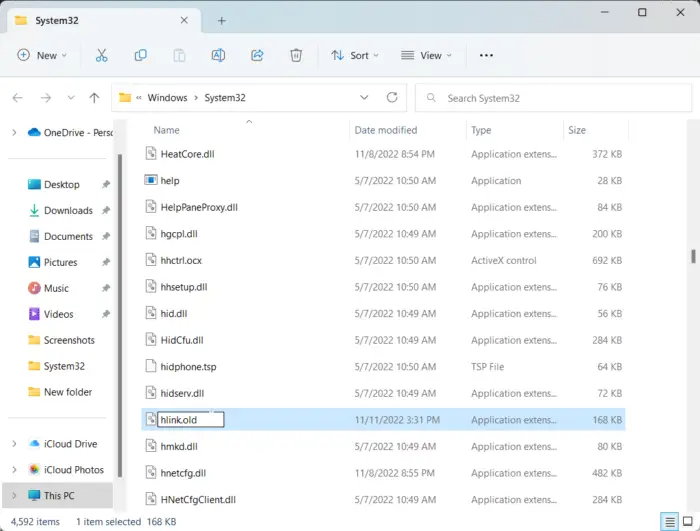
اگلی تجویز آپ سے پرانی Hlink.dll فائل کو نئی فائل سے بدلنے کی ضرورت ہے۔ یہ ممکن ہے کہ فائل کسی طرح خراب ہو گئی ہو اور مسائل پیدا کر رہی ہو۔ یہاں طریقہ ہے:
کھولیں۔ فائل ایکسپلورر اور 64 بٹ سسٹمز کے لیے درج ذیل مقام پر جائیں۔
C:\WINDOWS\SysWOW64\hlink.dll
Hlink.dll فائل پر دائیں کلک کریں اور اس کا نام تبدیل کریں۔ Hlink.old .
اب نیا ڈاؤن لوڈ کریں۔ مائیکروسافٹ سے Hlink.dll فائل اور اسے نکالیں.
ایک بار کام کرنے کے بعد، ایڈمن کے طور پر کمانڈ پرامپٹ کھولیں۔
درج ذیل کمانڈ کو ٹائپ کریں جہاں ڈرائیو نئی DLL فائل کا مقام ہے، اور ونڈوز آپریٹنگ سسٹم والا فولڈر ہے۔
expand drive:\i386 hlink.dl_ c:\windows\SysWOW64\hlink.dll
ایک بار مکمل ہونے کے بعد، فائل کو دوبارہ رجسٹر کرنے کے لیے درج ذیل کمانڈ کو چلائیں۔
regsvr32 Hlink.dll
اب یہ چیک کرنے کے لیے اپنے آلے کو دوبارہ شروع کریں کہ آیا مسئلہ ٹھیک ہو گیا ہے۔
3] کلین بوٹ اسٹیٹ میں پاورپوائنٹ چلائیں۔
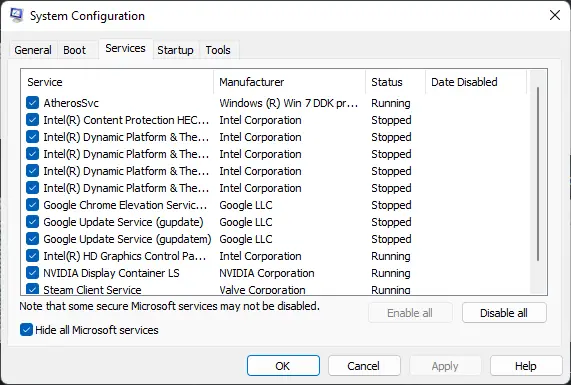
آپ کے آلے پر انسٹال تھرڈ پارٹی ایپلیکیشنز hlink.dll کے پاورپوائنٹ میں لوڈ نہیں ہونے کے لیے ذمہ دار ہو سکتی ہیں۔ کلین بوٹ انجام دیں۔ تمام تھرڈ پارٹی ایپلی کیشنز کو محدود کرنے کے لیے آپ کے پی سی کا۔ یہاں ہے کہ آپ کلین بوٹ کیسے انجام دے سکتے ہیں:
- پر کلک کریں شروع کریں۔ ، تلاش کریں۔ سسٹم کنفیگریشن اور اسے کھولیں.
- پر تشریف لے جائیں۔ جنرل ٹیب کریں اور چیک کریں۔ سلیکٹیو اسٹارٹ اپ اختیار اور سسٹم سروسز لوڈ کریں۔ اس کے تحت آپشن۔
- پھر تشریف لے جائیں۔ خدمات ٹیب اور آپشن کو چیک کریں۔ مائیکروسافٹ کی تمام خدمات کو چھپائیں۔ .
- پر کلک کریں سبھی کو غیر فعال کریں۔ نیچے دائیں کونے میں اور اپلائی کو دبائیں، پھر تبدیلیوں کو محفوظ کرنے کے لیے ٹھیک ہے۔
اگر غلطی کلین بوٹ اسٹیٹ میں ظاہر نہیں ہوتی ہے، تو آپ کو ایک کے بعد ایک عمل کو دستی طور پر فعال کرنے کی ضرورت پڑسکتی ہے اور یہ دیکھنا ہوگا کہ مجرم کون ہے۔ ایک بار جب آپ اس کی شناخت کر لیں، سافٹ ویئر کو غیر فعال یا ان انسٹال کریں۔
اتفاقی طور پر حذف شدہ نظام 32
4] آفس آن لائن مرمت کریں۔
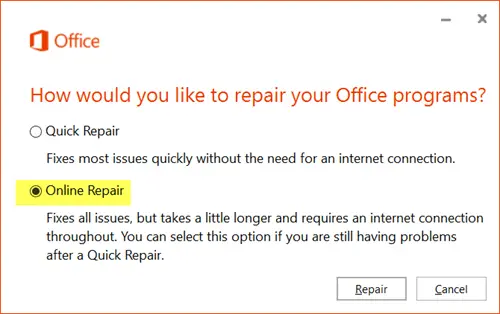
اگر ان اقدامات میں سے کوئی بھی آپ کی مدد نہیں کر سکتا تو غور کریں۔ آفس 365 کی آن لائن مرمت . یہ زیادہ تر صارفین کو اس غلطی پر قابو پانے میں مدد کرنے کے لیے جانا جاتا ہے۔ اسے کرنے کا طریقہ یہاں ہے:
- دبائیں ونڈوز کی + I کھولنے کے لئے ترتیبات .
- پر کلک کریں ایپس > ایپس اور فیچرز .
- اب نیچے سکرول کریں، آفس پروڈکٹ پر کلک کریں جس کی آپ مرمت کرنا چاہتے ہیں، اور منتخب کریں۔ ترمیم کریں۔ .
- آن لائن مرمت پر کلک کریں اور اسکرین پر دی گئی ہدایات پر عمل کریں۔
5] سسٹم کی بحالی کو انجام دیں۔
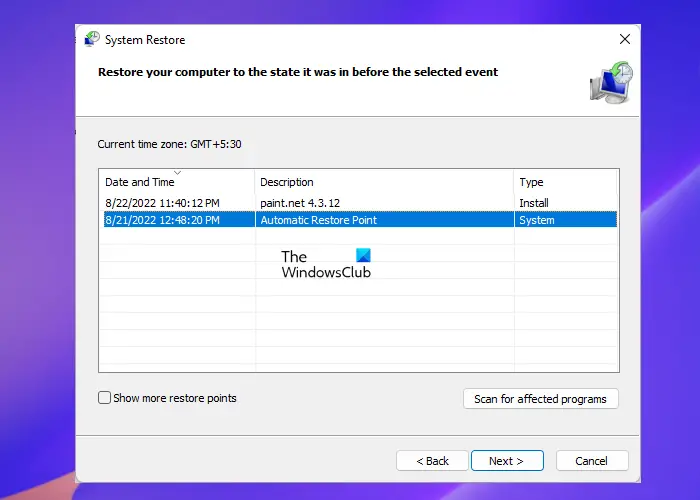
اگر یہ آپ کی مدد نہیں کرتا ہے، سسٹم کی بحالی کو انجام دیں۔ مسئلہ شروع ہونے سے پہلے نقطہ پر واپس جانا۔ سسٹم کی بحالی کو انجام دینے سے آپریٹنگ سسٹم کو دوبارہ انسٹال کیے بغیر آپ کا آلہ کام کرنے کی حالت میں آسکتا ہے۔ ایسا کرنے سے ریسٹور پوائنٹ میں محفوظ کردہ فائلوں اور سیٹنگز کو انسٹال کرکے ونڈوز ماحول کو ٹھیک کر دیا جائے گا۔
درست کریں: آفس کو چالو کرنے کی کوشش کرتے وقت خرابی کا کوڈ PIN-INAPP-INVALIDPIN-8
میں کرپٹ پاورپوائنٹ فائلوں کو کیسے ٹھیک کروں؟
کرپٹ پاورپوائنٹ فائل کو ٹھیک کرنے کے لیے، خراب فائل پر دائیں کلک کریں، پراپرٹیز پر کلک کریں، اور ٹولز ٹیب پر جائیں۔ ایرر چیکنگ کے تحت، ابھی چیک کریں پر کلک کریں اور فائل سسٹم ایرر کو خودکار طور پر ٹھیک کریں چیک باکس کو منتخب کریں۔






![ہمیں فائل کی تاریخ کی ترتیبات میں غلطیاں ملی ہیں [فکسڈ]](https://prankmike.com/img/file-history/BA/we-found-errors-in-your-file-history-settings-fixed-1.png)


![پی سی پر فیفا 22 میں ہائی پنگ کا مسئلہ [فکسڈ]](https://prankmike.com/img/games/0E/fifa-22-high-ping-issue-on-pc-fixed-1.png)





